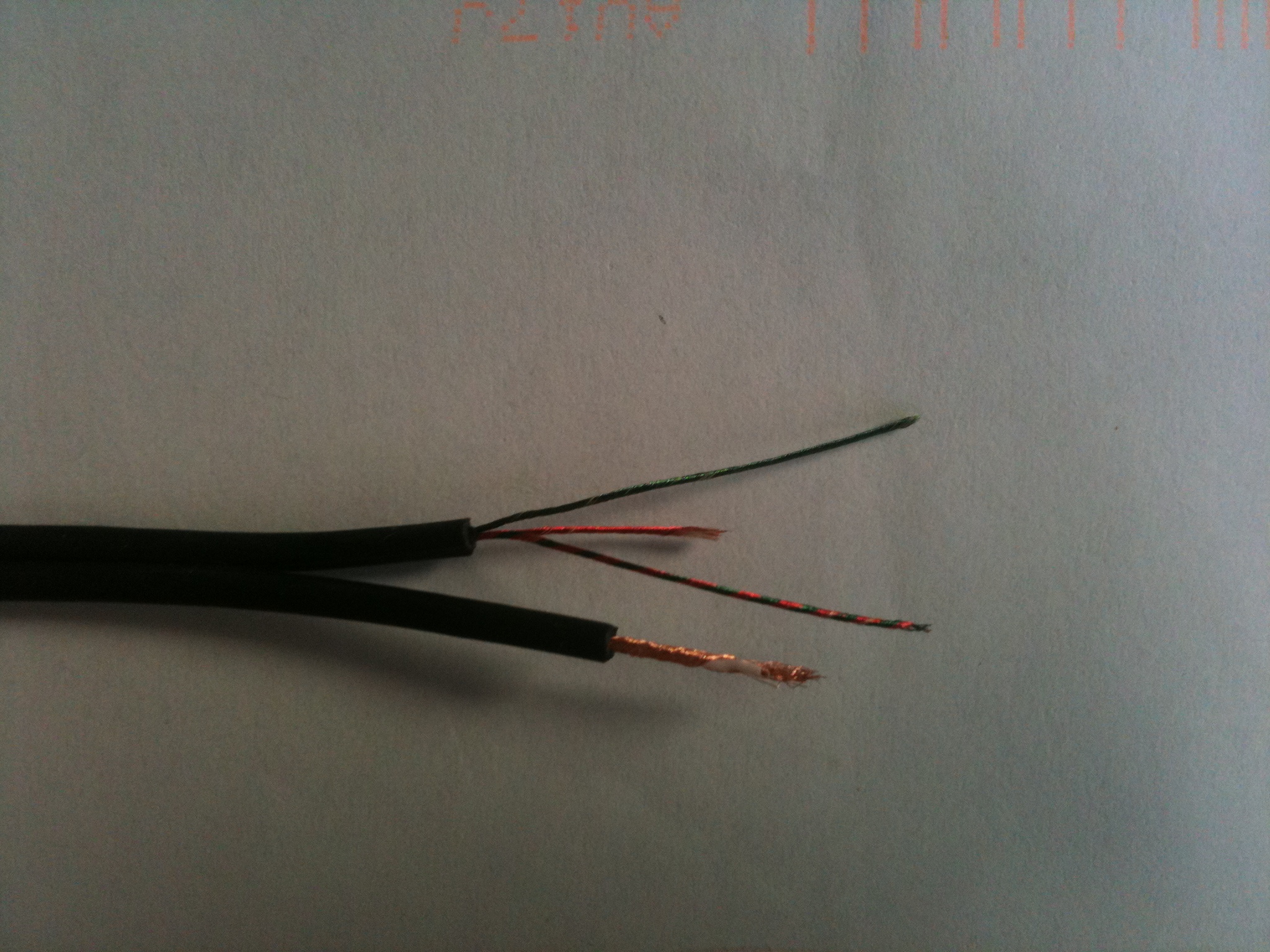14 razones por las que tu iPhone se agota rápidamente.
El iPhone se ha convertido en un dispositivo imprescindible en estos días.
Tanto es así que no dejamos de usarlo todo el tiempo (¡probablemente demasiado!).
Resultado, el iPhone se descarga (mucho) demasiado rápido.
Pero, afortunadamente, esto no es inevitable.

Hoy vamos a ver las razones por las que la batería de tu iPhone se agota en 2 segundos y los consejos para remediar este problema:
1. No has desactivado el servicio de ubicación.
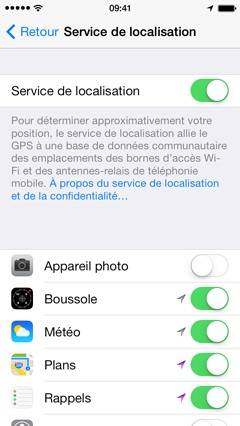
Te sorprendería saber cuántas aplicaciones utilizan el servicio de ubicación que ni siquiera necesitas.
Entrando Configuración> Privacidad> Servicios de ubicación, podrá anular la selección de todas las aplicaciones que no necesitan acceder a su ubicación.
Al hacer esto, evitará que su iPhone tenga que verificar constantemente su ubicación y enviar esa información a estas aplicaciones.
2. Su iPhone comprueba constantemente si hay nuevos correos electrónicos
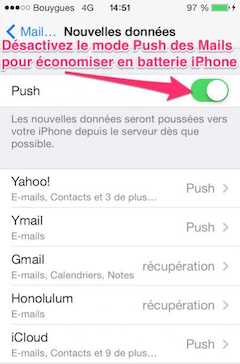
Al igual que con el servicio de ubicación, la aplicación de correo de su iPhone comprueba constantemente el servidor de correo para ver si hay mensajes nuevos. Tan pronto como haya un nuevo correo electrónico, recibirá una notificación.
Entrando Configuración> Correo, Contactos, Calendarios> Nuevos datos> luego deseleccionar Push y al elegir "manual", permite que su iPhone revise sus correos electrónicos solo cuando abre la aplicación Correo.
3. Tus aplicaciones siempre están abiertas

El iPhone te permite tener muchas aplicaciones abiertas al mismo tiempo. A esto se le llama multitarea, pero también se le puede llamar el "asesino de la batería".
La multitarea a veces es útil cuando necesita usar varias aplicaciones al mismo tiempo y alternar entre ellas. Pero esta función es molesta cuando olvida cerrar una aplicación que no está utilizando.
Puede remediar este problema haciendo doble clic en el botón Inicio y deslizar el dedo hacia arriba y hacia abajo para cerrar aplicaciones. Tenga en cuenta que puede usar hasta 3 dedos para cerrar varias aplicaciones al mismo tiempo.
4. Tu pantalla es demasiado brillante
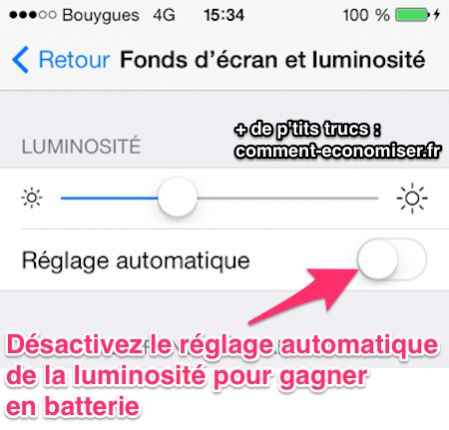
Obviamente, tener una pantalla demasiado brillante consume mucha batería. Sin embargo, mucha gente no piensa en ello o no quiere saberlo. La consecuencia es que terminan con una batería que se agota mucho más rápido.
Para remediar esto, deslice el dedo hacia arriba desde la parte inferior de la pantalla para que aparezca el Centro de control de su iPhone y baje un poco el brillo de la pantalla. Además, para evitar que su iPhone cambie el brillo automáticamente, vaya a Configuración> Brillo y pantalla> y anule la selección de Ajuste automático.
5. ¿Crees que el modo Avión es solo cuando viajas?
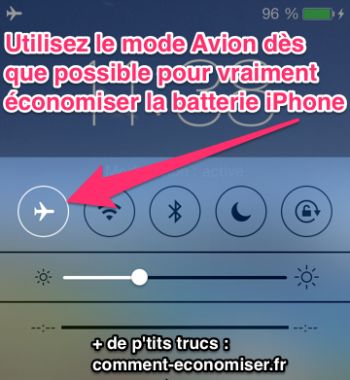
El modo avión se creó para evitar que los iPhones se conecten automáticamente a la red telefónica cuando estás en un avión. Por qué ? Porque eso tendría la consecuencia de bloquear los radares de los aviones.
Pero esa no es razón para usar el modo Avión solo en este caso. Puede usarlo en muchas situaciones en las que no necesita una red. Por ejemplo, por la noche, en el metro, en un restaurante y cuando la batería esté baja, active el modo Avión para ahorrar batería de su iPhone.
Para cambiar rápidamente al modo Avión, deslice el dedo hacia arriba desde la parte inferior de la pantalla para abrir el Centro de control y toque el icono del avión en la parte superior izquierda.
6. Tienes habilitadas las descargas automáticas
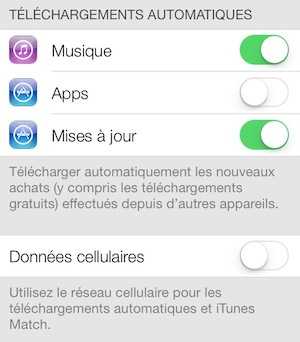
En la última versión de iOS, su iPhone descarga automáticamente las actualizaciones de la aplicación cada vez que hay una nueva.
Desafortunadamente, con esta función, su iPhone busca constantemente una nueva actualización y la actualiza sin que usted lo sepa. Como resultado, puede terminar con una batería que se usa constantemente sin saberlo.
Para evitar actualizaciones automáticas desde App Store e incluso iTunes Store, vaya a Configuración> iTunes Store y App Store y anule la selección de descargas automáticas.
También puedes desmarcar "Datos móviles" para que las aplicaciones se actualicen solo cuando tengas acceso a una red Wi-Fi. Utiliza menos batería que con la red móvil.
Si le preocupa no tener las últimas actualizaciones, sepa que solo tiene que abrir la App Store para elegir manualmente las que desea actualizar.
7. Tus aplicaciones se actualizan sin que lo sepas
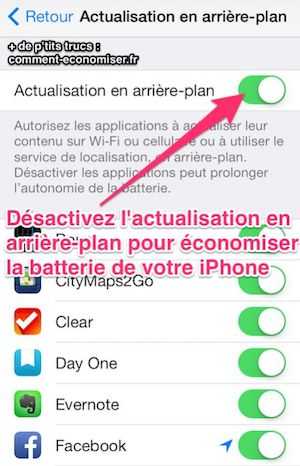
La actualización en segundo plano es cuando tiene aplicaciones que actualizan constantemente su información, incluso si no las ha abierto y sin saberlo.
La actualización en segundo plano es definitivamente la función que consume más batería en su iPhone.
Para desactivar esta función que no se usa mucho excepto para agotar la batería, vaya a Configuración> General> Actualización de fondo.
8. Ha habilitado las notificaciones automáticas para todas las aplicaciones.
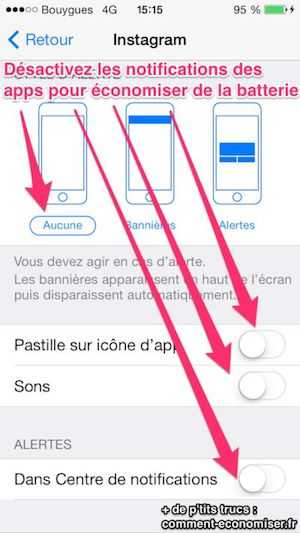
Las notificaciones push también son una calamidad para la duración de la batería de su iPhone. Le permiten estar informado tan pronto como llegue una nueva alerta a su teléfono. Pero seguro que tienes aplicaciones donde esta funcionalidad es totalmente innecesaria.
En este caso, vaya a Configuración> Notificaciones y solo mantenga las aplicaciones donde realmente desea recibir una notificación automática. Cuanto menos tenga, más durará la batería.
9. Dejas AirDrop activado de forma permanente
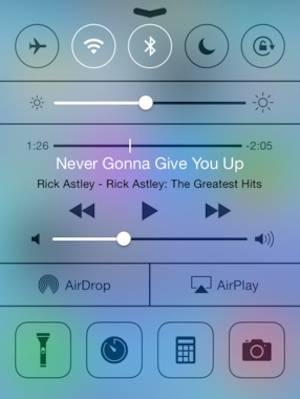
AirDrop es una función que te permite enviar fotos, videos y otros tipos de archivos a otros iPhones cercanos.
Esto es útil si desea enviar un archivo rápidamente a otro iPhone, especialmente si no tiene Wi-Fi o redes celulares a su alrededor.
Pero no tiene sentido tenerlo siempre encendido cuando no lo estás usando. Para desactivarlo, abra el Centro de control, toque AirDrop y luego Desactivado.
10. Usas el efecto de paralaje
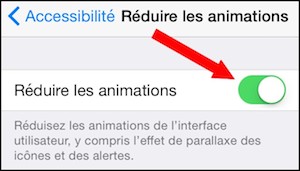
El efecto de paralaje permite que el iPhone cree la ilusión de que los iconos de las aplicaciones flotan sobre el fondo de pantalla. Puede que sea genial al principio, pero es realmente inútil a diario. Sobre todo porque todo lo que hace es consumir tu batería.
Para desactivar el efecto de paralaje, vaya a Configuración> General> Accesibilidad> Minimizar animaciones y activa la opción. ¡También te dará menos dolor de cabeza y tu batería será menos fea!
11. No limitas la búsqueda de Spotlight
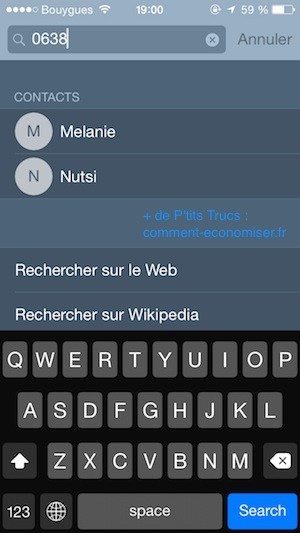
La búsqueda de Spotlight es una función que la mayoría de los usuarios de iPhone ni siquiera conocen. Este es el cuadro de búsqueda que aparece cuando desliza el dedo hacia abajo desde la parte superior de la pantalla. Luego, puede buscar una aplicación, un número de teléfono, un mensaje y más.
La mayoría de las personas no utilizan esta función, pero eso no impide que la búsqueda de Spotlight actualice constantemente nueva información. Como resultado, desperdicia la batería de su iPhone sin que usted lo sepa.
Para limitar la búsqueda de Spotlight a determinada información, vaya a Configuración> General> Búsqueda de Spotlight y desactiva los resultados de búsqueda que no necesitas. Cuanta menos información haya verificado, más batería obtendrá.
12. Siempre dejas Bluetooth habilitado
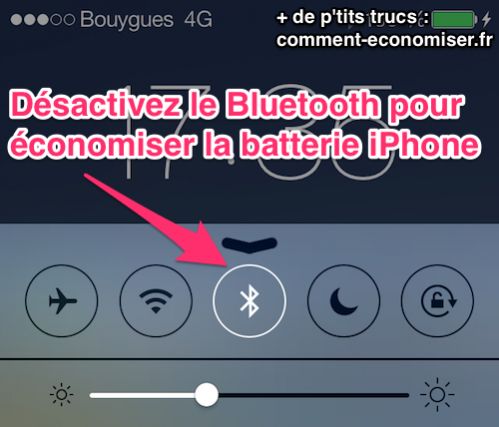
Bluetooth no es tan útil como antes. La mayoría de las aplicaciones ahora usan Wi-Fi o AirPlay.
Como resultado, su uso es más que limitado. Entonces, ¿por qué dejar esta función habilitada? Para apagarlo, simplemente abra el Centro de control y haga clic en el ícono de Bluetooth que está a la derecha del ícono de Wi-Fi.
13. Descargaste demasiadas aplicaciones
Si ha descargado cientos de aplicaciones en su iPhone, ¡es posible que tenga demasiadas! Cuantas más aplicaciones tenga, menos espacio tendrá y más batería recibirá.
Es hora de hacer una limpieza de primavera en tu iPhone. Encuentra las aplicaciones que no usas y elimínalas de tu vida.
Otra forma de ahorrar aún más batería es simplemente borrar todas las aplicaciones y empezar de nuevo. Luego, solo agrega las aplicaciones adecuadas para usted. De Verdad indispensable. Y si instala una aplicación pero no la usa durante 1 mes, ¡elimínela!
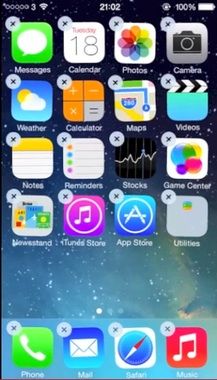
14. No estás ahorrando lo suficiente en tu batería
Es posible que tampoco esté utilizando todos estos consejos en el momento adecuado. Cuando su batería está al 20%, ¿continúa usando su teléfono con normalidad o sigue todos los consejos enumerados anteriormente? Si no es así, quizás ahora sea el momento de integrarlos en tu vida diaria.
La solución final, si necesita mantener su teléfono encendido todo el día para trabajar, es invertir en un estuche que extienda la duración de la batería en unas pocas horas. Muy útil cuando no tienes acceso a una toma de corriente todo el día.
Según las diversas pruebas en Internet, las fundas Mophie son de buena calidad y siguen siendo asequibles.

Y funciona para todos los iPhone: iPhone 5, 5S, 6, 6S, 7, 8 y X.
¿Tienes otros consejos para ahorrar la batería de tu iPhone? Compártelos en los comentarios.
Te gusta este truco? Compártelo con tus amigos en Facebook.
También para descubrir:
33 consejos imprescindibles para el iPhone que nadie conoce.
Cómo ahorrar batería de iPhone: 30 consejos esenciales.